|
ƒXƒNƒٹƒvƒg‚جژg‚¢‚©‚½‚ح‚ئ‚ؤ‚àٹب’PپB
“é‚ê‚é‚ئپA‘Oڈ€”ُ‚³‚¦گ®‚¦‚ئ‚¯‚خڈˆ—‚ة1•ھ‚à‚©‚©‚ç‚ب‚¢پB
ƒ_ƒEƒ“ƒچپ[ƒh‚µ‚½zipƒtƒ@ƒCƒ‹‚ً‰ً“€‚µپAUnity‚جAssets‚ةƒhƒچƒbƒv‚·‚邾‚¯پBپ@گ¬Œ÷‚·‚é‚ئپAژ©“®“I‚ةƒپƒjƒ…پ[‚ةپu’nŒ`چىگ¬پv‚جƒپƒjƒ…پ[‚ھ’ا‰ء‚³‚ê‚éپB
‚±‚±‚¾‚¯“ْ–{Œêƒپƒjƒ…پ[‚ة‚µ‚½‚ج‚إ•ھ‚©‚è‚â‚·‚¢”½–تپAˆلکaٹ´‚ھ‚ ‚é‚©‚à‚µ‚ê‚ب‚¢پB
ƒXƒNƒٹƒvƒg‚ًƒhƒچƒbƒv‚µ‚ؤژb‚‚·‚é‚ئƒپƒjƒ…پ[‚ةژ©“®’ا‰ء‚³‚ê‚é
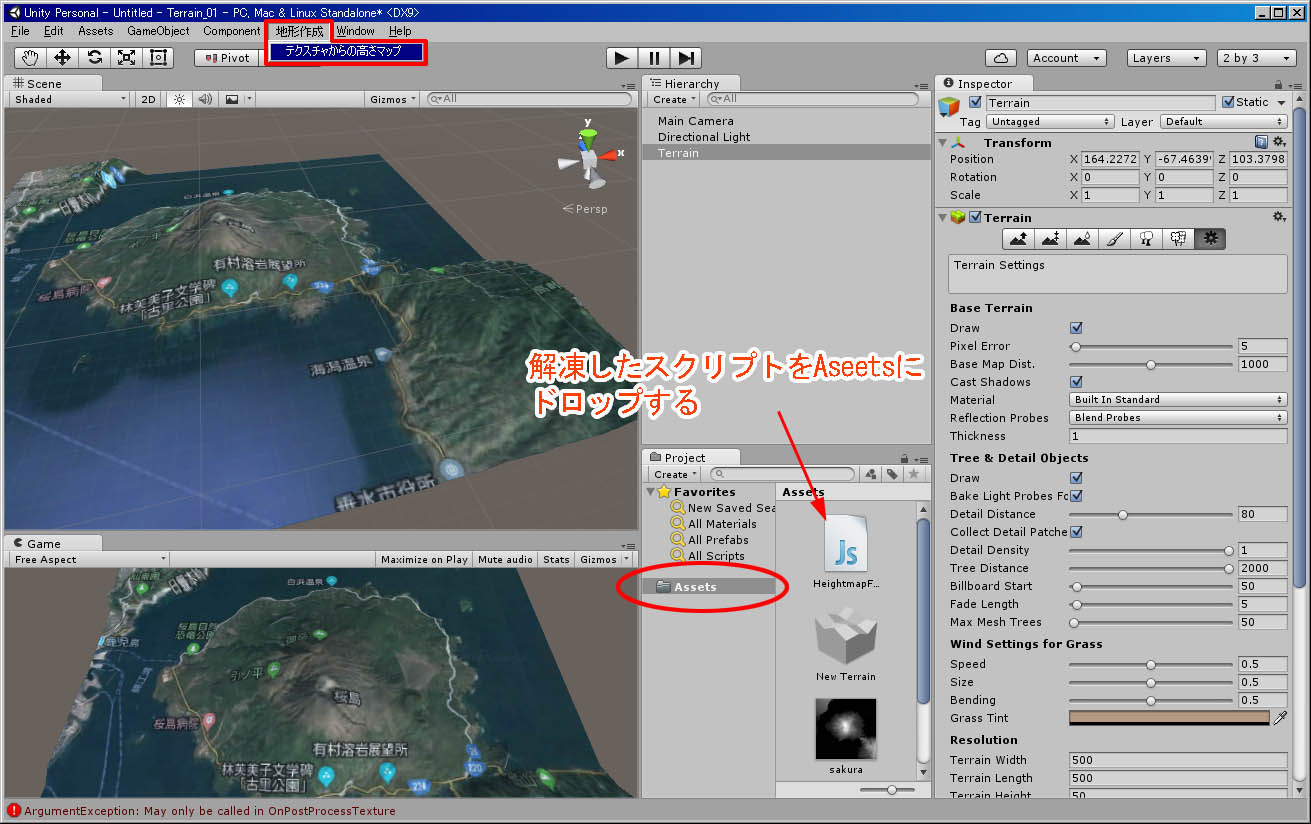
ƒXƒNƒٹƒvƒgˆبٹOپAژ–‘O‚ة—pˆس‚·‚é‚ج‚ح”’چ•‚ج’nŒ`ƒfپ[ƒ^‚ئپAƒfپ[ƒ^‚ة”ي‚¹‚éƒ}ƒbƒv‰و‘œ‚¾‚¯پB
‚إ‚«‚ê‚خپupngپvŒ`ژ®‚ھ—‘z‚¾‚ھپA”’چ•‚جjpg‰و‘œ‚إ‚àڈˆ—‚إ‚«‚éپB
“ا‚فچ‚ٌ‚¾‚ ‚ئ‚إچ‚‚³‚ً1/10پ`1/15’ِ“x‚ة’²گ®‚·‚é•K—v‚ھ‚ ‚é
RAWƒtƒ@ƒCƒ‹‚ً“ا‚فچ‚قژ‚ج‚و‚¤‚بپAڈغŒہ‚ج”½“]‚ب‚ا‚µ‚ب‚‚ؤ—ا‚¢پB
’nŒ`ژو‚èچ‚ف‚حٹùڈo‚جپA‰؛‚جƒTƒCƒg‚©‚ç
http://terrain.party/
گ”ژي—ق‚جPNGŒ`ژ®‚جƒtƒ@ƒCƒ‹‚إƒ_ƒEƒ“ƒچپ[ƒh‚³‚ê‚é‚ج‚إپA•K—v‚ة‰‚¶‚ؤپB
------------------------------------------------------------
‚±‚جƒXƒNƒٹƒvƒg‚جژg‚¢•ûپ@2018/03/22
پلچى‹ئژèڈ‡پâ
‚±‚جƒXƒNƒٹƒvƒg‚ًپuAssetsپv‚ة“ا‚فچ‚ق‚ئپAƒپƒjƒ…پ[‚ةپu’nŒ`چىگ¬پv‚جƒپƒjƒ…پ[‚ھ’ا‰ء‚³‚ê‚ـ‚·پB
“¯‚¶project‚جپuAssetsپv‚ة’nŒ`‰و‘œپiPNGŒ`ژ®پj‚ً“ا‚فچ‚فپAˆب‰؛‚جگف’è‚ًچد‚ـ‚¹‚ؤ‚¨‚¢‚ؤ‚‚¾‚³‚¢پB
’nŒ`‰و‘œ‚ً‘I‘ً‚µپAƒCƒ“ƒXƒyƒNƒ^پ[پiInspectorپj‚جƒeƒNƒXƒ`ƒƒپ[ƒ^ƒCƒv‚ًپuAdvanceپv‚ةگف’èپB
ٹg’£ƒپƒjƒ…پ[‚ھ•\ژ¦‚³‚ꂽ‚çپARead/Write ‚جچ€–ع‚ةƒ`ƒFƒbƒN‚ً“ü‚ê‚ؤ•زڈW‰آ”\‚بڈَ‘ش‚ة‚µ‚ؤ‚¨‚¢‚ؤ‚‚¾‚³‚¢پB
‰و‘œ‚جگف’è‚حˆبڈم‚ج“ٌ‚آ‚إ‚·پB
پ¦ گف’èŒم‚ح•K‚¸پ@پuApplyپvƒ{ƒ^ƒ“‚ً‰ں‚·‚ج‚ً–Y‚ê‚ب‚¢‚و‚¤‚ةپBپIپIپIپIپIپI
ƒXƒNƒٹƒvƒg‚جژہچs‘O‚ة Create ‚ة Terrain ‚ً”z’u‚µپAژں‚ةپuƒnƒCƒgپEƒ}ƒbƒvپv‰و‘œ‚ًژw’肵‚ؤ‚¨‚¢‚ؤ‚‚¾‚³‚¢پB
ƒپƒjƒ…پ[‚©‚çپAپu’nŒ`چىگ¬پv‚ً‘I‘ً‚µپAپuƒeƒNƒXƒ`ƒƒ‚©‚ç‚جچ‚‚³ƒ}ƒbƒvپv‚ًژہچs‚·‚é‚ئچ‚‚³10”{ˆبڈم‚جƒ}ƒbƒv‚ھچىگ¬‚³‚ê‚ـ‚·پB
چ‚‚³‚ح1/10پ`1/15’ِ“x‚ة’²گ®‚µ‚ؤ‚‚¾‚³‚¢پB
‚±‚جƒXƒNƒٹƒvƒg‚ج—ک—p‚ةٹض‚µ‚ؤˆêگط‚جگس”C‚ح•‰‚¢‚ـ‚¹‚ٌ‚ج‚إپAژ©Œبگس”C‚إ‚¨ٹè‚¢‚µ‚ـ‚·پB
------------------------------------------------------------
 “Y•tƒtƒ@ƒCƒ‹
|